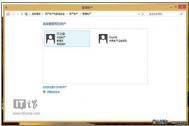Win8/Win8.1网页和应用存储密码的找回方法
第一步,为本地账户设置密码保护 (已设置密码的读者,可以直接看第二步教程)
1、为本地账户设置密码保护,打开控制面板,定位到用户账户选项,管理账户

2、选择自己的账户,更改一个密码,生效

3、然后开始找回IE浏览器之前存储的账户和密码

4、由于之前输入用户名和密码,都是使用记住密码。

第二步:开始找回密码
1、使用Win+Q组合键,调出系统内置的搜索工具,输入:凭据管理器

2、打开凭据管理器,一共有两项功能:Web凭据、Windows凭据

3、其中我们需要的百度网盘账户密码都已经显示

4、输入当前本地账户密码,完成验证后,即可找回自己千辛万苦的密码了

5、除此之外,用户还可以找出当前Modern应用里面存储的账户密码,例如必应Bing健康应用。

至此,新版的Windows8.1系统就帮大家完成了找回密码的艰巨任务。
Win8.1中SkyDrive的网盘怎么使用?
1、进入开始屏幕,点击或单击SkyDrive,打开SkyDrive应用。
(本文来源于图老师网站,更多请访问http://m.tulaoshi.com/windowsxitong/)
2、点击文件夹,浏览到要将新文件上传的存放路径(例如旅行计划文件夹)。

3、在空白界面右击,打开应用tulaoshi的扩展命令,选择添加文件。

4、浏览到要上载的文件,选择这些文件,然后选择复制到SkyDrive,即可完成操作。

XP停止服务 老电脑加点料玩转Win7/Win8
最简单解决方法:加内存
如果大家不想在硬件平台大动干戈又想从原来的Windows XP升级到新版的Windows系统的话,目前最佳的选择无疑是成熟稳定的Win7系统。但需要指出的是,Windows 7系统和Windows XP有所不同,Win7是基于Windows NT 6.1内核打造,稳定性一流,但是对于硬件的性能要求却提升了不少,因此在旧有的硬件平台上进行系统的升级Windows 7的话,大家还是需要进行小幅度的硬件配置升级的。
那么对于Windows 7来说,哪方面的硬件配置升级是最能够立竿见影的呢?这方面我们给大家的意见是升级内存,当然这种方案主要适用于硬件平台是在最近3-5年内采购的朋友,如果您的电脑是采购于5年之前的话,那么最好还是来一次彻底的大升级吧,这主要是因为在5年前的硬件平台上的很多配件的技术标准和当前市场上能够买到的配件的技术标准存在很大差异,升级专用的配件已经很难买到了,所以我们实在无能为力。
(本文来源于图老师网站,更多请访问http://m.tulaoshi.com/windowsxitong/)说回正经事,为什么我们优先选择升级内存呢?这是因为Windows 7系统的内存寻址空间要比Windows XP强大得多,更善于利用大容量内存来提供流畅的操作体验,所以我们如果选择升级内存的话,就可以最大限度的榨取旧硬件的性能,从而实现低成本的系统平台升级。在升级内存的容量方面,我们优先推荐4GB内存的方案,而且如果您的电脑主板支持双通道内存技术的话,那么最好选购2×2GB内存,这样一来基本上旧电脑在安装Windows 7系统之后如果是日常的办公、影音、上网应用之类的,都是可以轻松应付的,但是如果打游戏的话,那么就可能不会那么让人满意了。
进阶升级方案:加硬盘
升级内存从而提高旧电脑的性能只是最低成本的解决方案,要想升级到Windows 7或者Windows 8系统,仅仅依靠升级内存,能够快速解决地还只是能用的问题,要想好用的话则需要我们适当投入更多的成本。那么除了内存升级之外,还有什么零部件的升级能够让我们以较少的代价换来安装Win7或者Win8系统之后会有流畅的使用体验呢?
这方面我们就要推荐近两年来市场上比较热门的SSD(固态硬盘)产品了。和传统的机械硬盘相比,SSD采用了闪存芯片作为存储设备,无论是在读写速度还是抗震能力方面都有了本质的提升,唯一不足的就是在同等价位上,SSD的容量要远远小于传统机图老师械硬盘。以500元作为的价格为例,在市场上我们已经可以买到容量大于1TB的海量机械硬盘,但是如果这笔钱用来买SSD的话,则只能买到128GB的容量,看起来性价比不是太高是不是?其实并不是这样,因为我们是旧电脑升级的需求,所以购买了SSD之后并不是用来直接取代原有的机械硬盘,而可以采用搭配使用的方案,原有的机械硬盘从系统安装盘变成数据存储盘,新买的SSD则用来安装操作系统和软件,这样就能起到提速和扩容兼具的效果了。
由于固态硬盘的读写速度动则可达150-300MB/s,和机械硬盘相比起码提升了3-5倍,因此通过加装SSD,我们的旧电脑很容易就能够实现突破性能瓶颈,为升级Windows 7或者Windows 8系统提供更加可靠地体验保障。需要指出的是,这种升级方案同样只针对非游戏发烧友的用户,如果你热衷于用电脑打游戏的话,那么就还需要在显卡、电源、机箱风扇等细节方面的做文章,可不是那么简单的。